Innehållsförteckning
Som vi vet att när du förlorade eller raderade filer från en nätverksenhet, är det nästan omöjligt för återställning. Lyckligtvis har vi hittat två sätt att återställa raderade filer och mappar från en nätverksenhet eller en delad mapp för nätverksenhet.
| Användbara lösningar | Steg-för-steg felsökning |
|---|---|
| Fix 1. Använd återställningsprogramvara | Om du har konfigurerat nätverksenheten på en dator, prova EaseUS filåterställningsprogram för att skanna och hitta förlorade filer... Fullständiga steg |
| Fix 2. Återställ den tidigare versionen | Öppna den delade nätverksenheten > Högerklicka på tomt utrymme och välj "Egenskaper"... Fullständiga steg |
Vart går filer när de tas bort från en nätverksenhet?
"Jag har en nätverksenhet (T) som pekar på en mapp på min E-enhet. För flera timmar sedan raderade jag av misstag en fil från den delade nätverksmappen på disken. Snart insåg jag misstaget och gick till papperskorgen för att återställa raderad fil. Men till min förvåning dök den inte upp där. Får jag veta vart filer tar vägen när de raderas från den delade mappen på nätverksenheten , eller hur kan jag återställa de raderade filerna? Om du har några förslag, snälla hjälp mig ."
Översikt över dataåterställning av nätverksenheter
En nätverksenhet är en lagringsenhet på ett lokalt åtkomstnätverk (LAN) inom ett företag eller hem, och den kan placeras på en server, en NAS-enhet, en extern hårddisk eller en av de nätverksanslutna datorerna.
När du väljer en fil på en delad mapp på en nätverksenhet och trycker på Delete-tangenten är allt Windows egentligen kan göra att säga åt nätverksoperativsystemet att ta bort den. Eftersom Windows inte tar bort, kommer filen inte att dyka upp i Windows papperskorgen. Så snart du eller andra beviljade användare av misstag raderar en fil eller stora filer från den delade mappen som skapats på nätverksenheten, finns det bästa möjliga sätt som kan hjälpa till att återställa raderade/förlorade filer eller mappar från nätverksenheten. Om du försöker hitta en dataåterställningslösning för nätverksenheter, eller om du bara är intresserad av det här ämnet, kan du läsa vidare för att få detaljerna.
Programvara för att återställa raderade filer från nätverksenheten
Eftersom det inte finns någon papperskorg för delad enhet kan du inte återställa raderade filer från den delade nätverksmappen lika enkelt som från datorns lokala hårddisk. Den goda nyheten är att det finns kapabel programvara för att återställa raderade filer, dokument, bilder, videor och alla typer av filer från en nätverksenhet, till exempel EaseUS Data Recovery Wizard. Denna kraftfulla programvara för dataåterställning är praktisk för att återställa permanent raderade filer som går förbi papperskorgen.
Metod 1. Återställ raderade filer från en nätverksenhet
Jämfört med filåterställning från molnlagring, till exempel, återställa permanent raderade filer från Google Drive , är det mycket lättare att återställa raderade filer från den delade nätverksmappen. Som du vet, i Windows-operativsystem, så här delar du en mapp på din Windows-maskin.
- Leta reda på mappen/mapparna du vill dela och du kan ställa in ett alternativ för att dela med alla användare på datorn eller din hemgrupp.
- Med eller utan lösenord kan alla som har rätt att få åtkomst till filer på ditt lokala nätverk se, kontrollera eller redigera filerna där, inklusive radering av filerna.
Windows kommer att uppmana en permanent radering när en användare försöker ta bort en fil på den delade enheten, vilket innebär att den inte hamnar i Windows papperskorgen utan försvinner från enheten för permanent. Om Ctrl Z, ångraalternativet misslyckades, måste du använda EaseUS Data Recovery WizardUS och vidta åtgärder enligt instruktionerna här:
1. För hemanvändare som konfigurerar nätverksenheten på datorn
Gå tillbaka direkt till datorn med den lokala nätverksenheten installerad, som Drive D, E eller F, installera EaseUS Data Recovery Wizard på valfri enhet förutom nätverksenheten.
2. För en företagsgrupp som installerar nätverksenheten på en dedikerad server eller NAS
Du måste på ett säkert sätt koppla ur hårddisken från servern och ansluta den till en dator, installera EaseUS Data Recovery Wizard på datorn för att utföra dataåterställning.
Följ sedan dataåterställningsguiden för att välja nätverksenhet, skanna, förhandsgranska och återställa raderade filer från den delade nätverksmappen.
Guide: Hur man återställer raderade filer från delad mapp på nätverksenheten
Step 1. Starta programmet EaseUS filåterställning på din Windows-dator. Välj den exakta platsen där du tappade bort filerna och klicka på knappen Skanna.

Step 2. Programvaran kommer omedelbart att börja skanna enheten och de raderade filerna kommer snart att visas. Om du hittar filerna du behöver under skanningen kan du stoppa genomsökningen. För att snabbt hitta målfilen kan du använda filformatfiltret.

Step 3. Välj filer, som Word, Excel, PDF, foton, videor eller e-postmeddelanden och klicka på knappen "Återställ". Du kan söka efter en annan plats för att behålla de återställda filerna.

Metod 2. Återställ raderade filer från en nätverksenhet från tidigare version
Tidigare versioner är en säkerhetskopierings- och återställningsfunktion i Windows som kan användas för att återställa raderade, formaterade, ändrade, skadade eller förlorade filer och mappar. Du kan återställa raderade filer från delade mappar på nätverksenheter med den här funktionen om det finns en återställningspunkt som gjordes före dataförlustkatastrofen. Så här gör du:
Steg 1. På den exakta platsen där de delade mappfilerna finns, högerklicka på det tomma utrymmet och välj "Egenskaper".
Steg 2. Under "Föregående version" bör det finnas en lista över filer eller mappar som har säkerhetskopierats vid olika tidpunkter och datum.
Steg 3. Välj rätt version du vill ha och klicka på knappen "Återställ" för att få tillbaka dem.
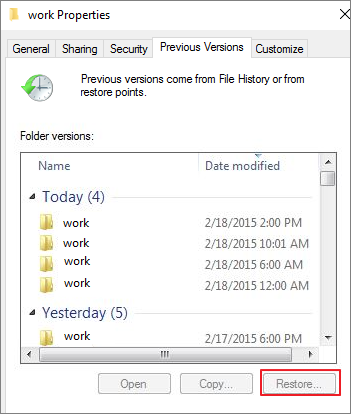
Was This Page Helpful?
Relaterade Artiklar
